Univerzálne ovládanie nefunguje na Macu na bezproblémové prepínanie medzi zariadeniami Apple – TechCult
Rôzne / / July 06, 2023
Ak chcete bezproblémovú a jednoduchú interakciu medzi Macom a iPadom, môžete použiť funkciu Universal Control. Je navrhnutý tak, aby dobre fungoval na takmer všetkých modeloch Mac a iPad. Niektorí používatelia Apple však hlásili prípady, keď táto funkcia náhle prestala fungovať. Ak máte rovnaké problémy s nefungovaním Universal Control na vašom Macu, máme pre vás sprievodcu s riešeniami, ktoré vám pomôžu problém vyriešiť.
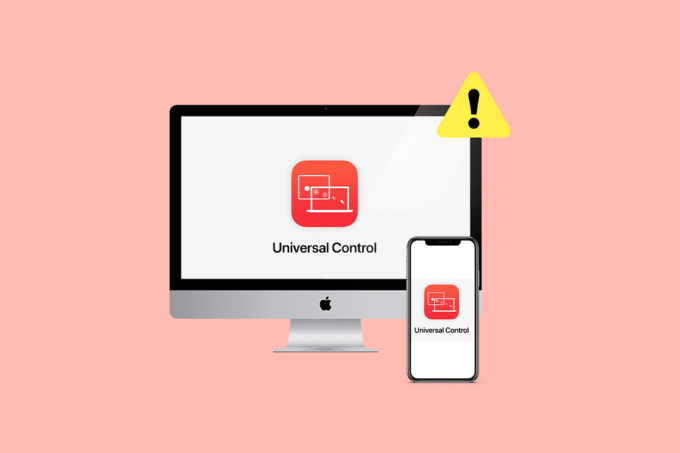
Obsah
Ako opraviť nefunkčnosť univerzálneho ovládania na Macu
The Funkcia univerzálneho ovládania je navrhnutý tak, aby zlepšil multitasking na všetkých zariadeniach Apple. Predstavený v roku 2021 umožňuje bezproblémové párovanie zariadení ako Mac a iPad. Ak však pri používaní tejto funkcie narazíte na nejaké problémy, náš článok poskytuje užitočné riešenia na ich vyriešenie. Pokračujte v čítaní a zistite ich!
Rýchla odpoveď
Ak chcete opraviť, že Universal Control nefunguje na Macu, postupujte takto:
1. Ísť do Systémové preferencie na počítači Mac a kliknite na Displej.
2. Klikni na ikona plus (+). na zobrazenie rozbaľovacích možností.
3. Potom vyberte buď Univerzálne ovládanie alebo Sidecar možnosť naraz.
Prečo nefunguje ovládanie vesmíru?
Pred prechodom na riešenia si musíte byť vedomí príčin nefunkčnosti Universal Control v probléme Monterey. Prečítajte si nižšie uvedené body, aby ste sa o nich dozvedeli:
- Dočasná porucha.
- Bluetooth nie je povolené.
- Wi-Fi nie je povolené.
- Nekompatibilné zariadenia.
- Zariadenia nie sú blízko seba.
- Zastaraný softvér.
- Zariadenia nie sú prihlásené pomocou podobného Apple ID.
- Rušenie z VPN.
Zhromaždili sme niekoľko metód, ktoré vám pomôžu vyriešiť problém s nefunkčnosťou univerzálneho ovládania na vašom počítači Mac, ktoré uvidíte nižšie:
Metóda 1: Základné metódy riešenia problémov
Naša príručka obsahuje základné aj pokročilé metódy, ktoré môžete vyskúšať. Prečítajte si poskytnuté riešenia a postupujte podľa pokynov, aby ste problém efektívne vyriešili.
1A. Reštartujte zariadenie
Pred prechodom na pokročilé metódy najprv reštartujte zariadenie, aby ste opravili, že Universal Control nefunguje na Macu. Po reštartovaní zariadenia sa dočasné chyby a chyby opravia. Toto je jedna z najjednoduchších metód, ktoré môžete použiť. Aby ste tomu porozumeli, postupujte podľa nasledujúcich krokov:
1. Najprv prejdite na Menu Apple na vašom Macu.
2. Teraz kliknite na Reštart možnosť.
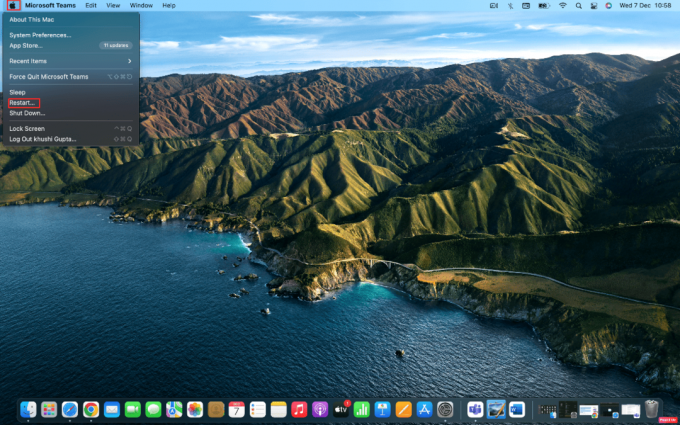
1B. Zapnite Bluetooth
Na vyriešenie tohto problému povoľte Bluetooth na Macu a iPade. Ak to chcete urobiť, prečítajte si nižšie:
1. Spustite Systémové preferencie a potom kliknite na Bluetooth možnosť.
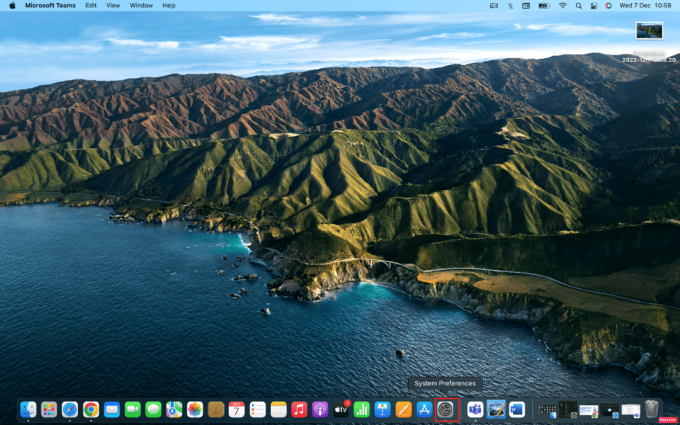
2. Teraz kliknite na Zapnite Bluetooth možnosť.
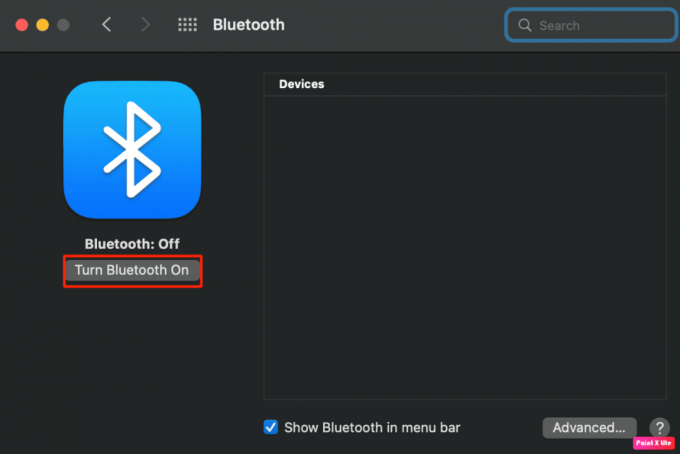
Prečítajte si tiež: Ako prenášať Firestick z Mac
1C. Povoliť Wi-Fi
Na oboch zariadeniach musíte zapnúť Wi-Fi, aby ste sa s týmto problémom nestretli. Ak chcete povoliť Wi-Fi, postupujte podľa krokov uvedených nižšie:
1. Klikni na ikona Wi-Fi na paneli s ponukami vášho zariadenia, potom prepnite na Posuvník Wi-Fi.
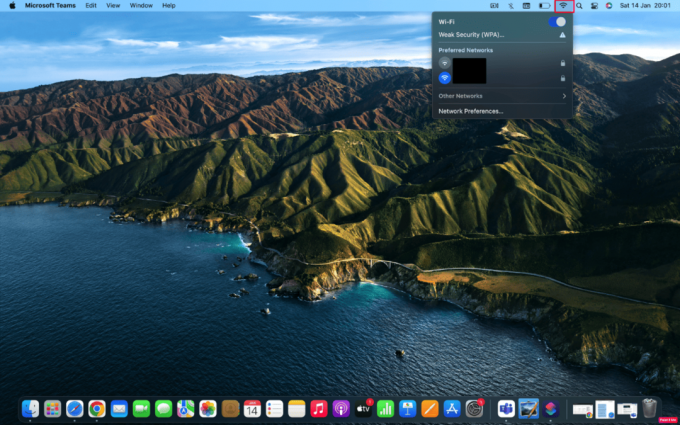
1D. Prihláste sa pomocou rovnakého Apple ID
Ak problém Universal Control nefunguje Monterey pretrváva aj po dodržaní vyššie uvedených metód, potom sa uistite, že sú vaše zariadenia prihlásené z podobného Apple ID. Môžete si vybrať jedno z Apple ID zo svojho iPadu alebo Macu a potom ho pridať k inému. Ak sa chcete prihlásiť, postupujte podľa uvedených krokov:
1. Prejdite na Systémové preferencie aplikáciu na počítači Mac a kliknite na položku Prihlásiť sa možnosť.

2. Ďalej zadajte svoj Apple ID a ak sa zobrazí výzva na zadanie 6-ciferného kódu, urobte tak.
Metóda 2: Zabezpečte kompatibilitu zariadenia
Ak máte problém s nefunkčným univerzálnym ovládaním na Macu, skontrolujte, či je táto funkcia kompatibilná s vaším zariadením. Táto funkcia nefunguje na všetkých modeloch.
Modely, ktoré sú kompatibilné s touto funkciou, sú MacBook (2016 alebo novší), MacBook Air (2018 alebo novší), MacBook Pro (2016 alebo novší), Mac Pro (2019), Mac Studio, Mac mini (2018 alebo novší), iMac (5K Retina 27-palcový, koniec roka 2015), iMac (2017 alebo novší), iMac Pro, všetky modely iPad Pro, iPad Air (3. generácia alebo novšia), iPad mini (5. generácia alebo novšia) a iPad (6. generácia resp. novšie).
Metóda 3: Dodržujte požiadavky univerzálneho ovládania
Naraz až tri zariadenia ktoré podporujú túto funkciu, fungujú dobre. Existujú však určité požiadavky, ako napríklad Mac, ktorý je potrebný pri povolení univerzálneho ovládania medzi dvoma iPadmi. iPady nefungujú s touto funkciou samy.
Okrem toho je dôležité poznamenať, že aby Universal Control fungoval efektívne, zariadenia by mali byť blízko seba, ideálne v rámci Polomer 3 stopy. Zatiaľ čo ho môžete aktivovať v rámci a Polomer 30 stôp, odporúča sa mať zariadenia blízko, aby ste si túto funkciu mohli naplno vychutnať. Keďže Universal Control využíva pripojenie Bluetooth medzi zariadeniami, ich udržiavanie v blízkosti zaisťuje optimálny výkon a bezproblémový zážitok na oboch zariadeniach.
Okrem toho je dôležité vyhnite sa zdieľaniu internetového pripojenia Macu s inými zariadeniami pri používaní univerzálneho ovládania. Podobne zabezpečte, aby Možnosť osobného hotspotu iPadu je vypnutá, pretože zdieľanie mobilného pripojenia iPadu s Macom môže potenciálne narušiť jeho funkčnosť.
Prečítajte si tiež:Ako prispôsobiť výzvu terminálu na Macu
Metóda 4: Aktualizujte Mac a iPad
Inovujte svoj Mac a iPad na najnovšiu verziu, aby ste vyriešili problém s nefunkčným univerzálnym ovládaním. Tento problém môže spôsobiť zastaraná verzia, preto by ste mali aktualizovať svoje zariadenia. Najnovšia aktualizácia obsahuje aktualizácie zabezpečenia, najnovšie funkcie a opravy chýb. Ak chcete aktualizovať svoj Mac a iPad, postupujte podľa krokov uvedených nižšie:
1. In Systémové preferencie, klikni na Aktualizácia softvéru možnosť a potom si vyberte Vylepšiť teraz možnosť.
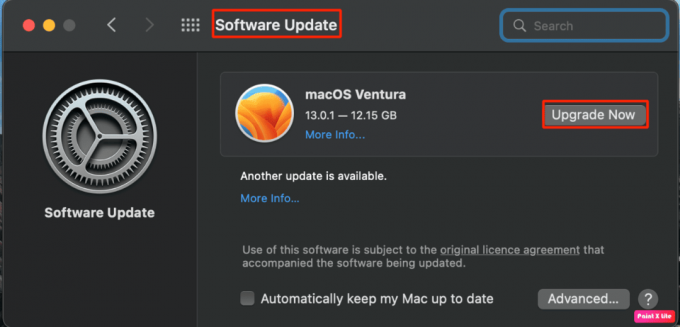
Metóda 5: Vypnite VPN
Ak chcete vyriešiť problém s univerzálnym ovládaním, ktorý nefunguje v Monterey, jedným z možných riešení je vypnúť vašu sieť VPN. Aj keď sa siete VPN bežne používajú na ochranu osobných údajov a zabezpečenie, ich dočasné vypnutie môže pomôcť vyriešiť problém. Ak chcete vypnúť sieť VPN, postupujte takto:
1. Choďte na Systémové preferencie aplikáciu na vašom Macu.
2. Potom kliknite na sieť a vyberte VPN. Potom vypnite posúvač vedľa siete VPN.
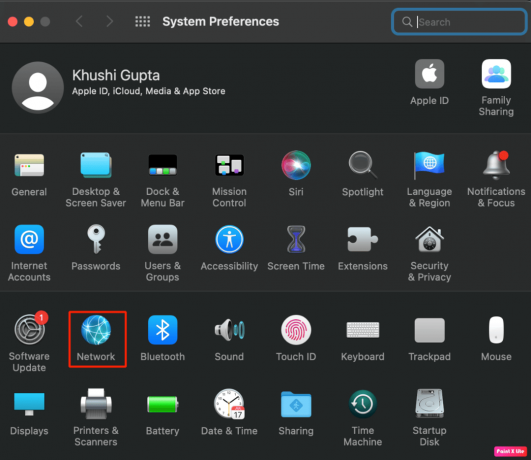
Metóda 6: Vypnite Sidecar na Macu
Funkcie Sidecar a Universal Control sú odlišné. Obe tieto funkcie spolu nefungujú. Skúste teda vypnúť atribút Sidecar, aby ste zabránili tomu, aby Universal Control nefungoval pri probléme so systémom Mac. Ak ho chcete zakázať na Macu, postupujte podľa uvedených krokov:
1. Ísť do Systémové preferencie na počítači Mac a kliknite na položku Displej možnosť.

2. Potom kliknite na ikona plus (+). s rozbaľovacími možnosťami.
3. Teraz vyberte buď Univerzálne ovládanie alebo postranný vozík možnosť naraz.
Ak ste vybrali možnosť Zrkadliť alebo rozšíriť na, zrušte jej výber. Tým sa vypne funkcia Sidecar.
Metóda 7: Aktivujte nastavenia Universal Control na Macu
Ďalšou metódou, ktorú môžete použiť na vyriešenie problému s nefunkčným univerzálnym ovládaním na počítači Mac, je táto. Postupujte podľa uvedených krokov a zistite, ako to urobiť:
1. In Systémové preferencie, kliknite na Displeje a vyberte Pokročilé.
2. Ďalej zapnite Umožnite kurzoru a klávesnici pohybovať sa medzi ľubovoľným Macom alebo iPadom v okolí a Zatlačením cez okraj displeja pripojte blízky Mac alebo iPad posúvač.
3. Môžete tiež prepnúť na Automaticky sa znova pripojte k akémukoľvek Macu alebo iPadu v okolí posúvač, ak chcete automaticky znova pripojiť Mac k iPadu, keď bude v dosahu. Potom kliknite na hotový.
4. Prejdite na Systémové preferencie a kliknite generál.
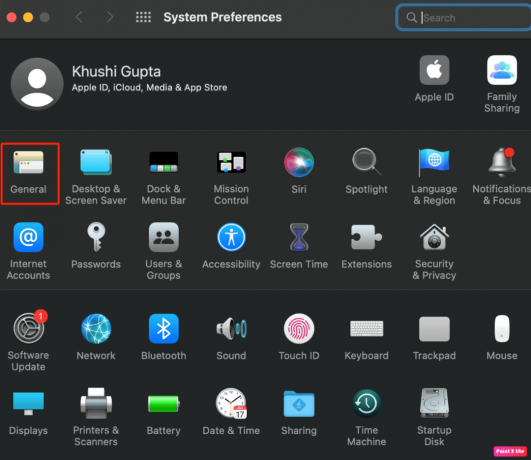
5. Potom skontrolujte Povoľte Handoff medzi týmto Macom a vašimi iCloud zariadeniami box.
Okrem toho môžete tiež prejsť do Riadiace centrum nachádza sa na pravej strane panela s ponukami a potom pod možnosťou Zobrazenie budete môcť nájsť svoj iPad v časti Prepojiť klávesnicu a myš s nadpisom. Ak vaše zariadenie nie je zvýraznené, ale uvedené v zozname, vyberte ho manuálne, aby ste aktivovali univerzálne ovládanie.
Prečítajte si tiež: iPadOS 17: Podporované zariadenia, dátum vydania a fámy
Metóda 8: Zapnite Handoff na iPade
Uistite sa, že ste na svojom iPade povolili funkciu Handoff, aby ste predišli nefunkčnosti Universal Control v Monterey. Aby ste sa oboznámili s tým, ako to môžete urobiť, prečítajte si kroky uvedené nižšie:
1. Otvor nastavenie aplikáciu na vašom iPade.
2. Teraz prejdite na generál a vyberte AirPlay a Handoff.
3. Potom prepnite na Ruky preč a Kurzor a klávesnica posúvače.
Ak sú tieto možnosti už na vašom zariadení zapnuté, vypnite ich a znova ich povoľte.
Toto uzatvára náš článok Univerzálne ovládanie nefunguje na Macu. Dúfame, že po prečítaní nášho sprievodcu sa vám podarilo problém vyriešiť. Dajte nám vedieť, ktorá metóda sa vám osvedčila. Môžete sa na nás obrátiť so svojimi návrhmi a otázkami prostredníctvom sekcie komentárov nižšie.
Henry je skúsený technický spisovateľ s vášňou pre sprístupňovanie zložitých technologických tém každodenným čitateľom. S viac ako desaťročnými skúsenosťami v technickom priemysle sa Henry stal dôveryhodným zdrojom informácií pre svojich čitateľov.



